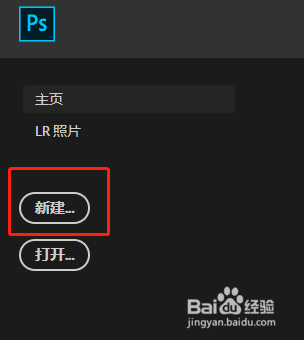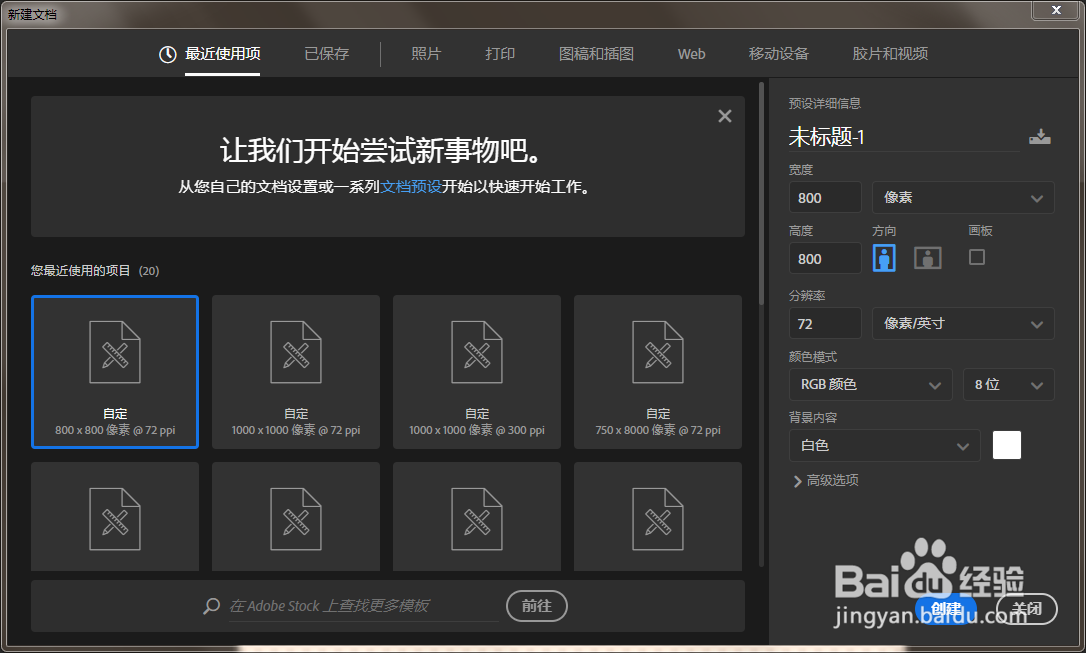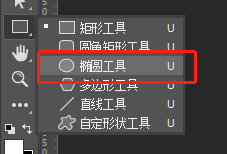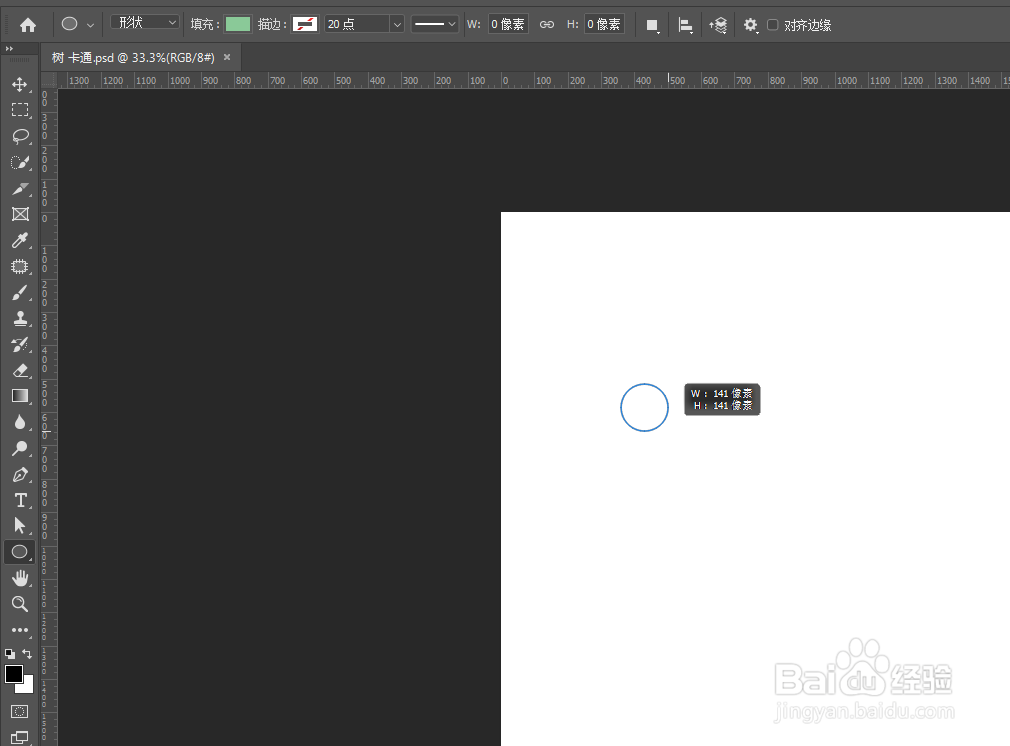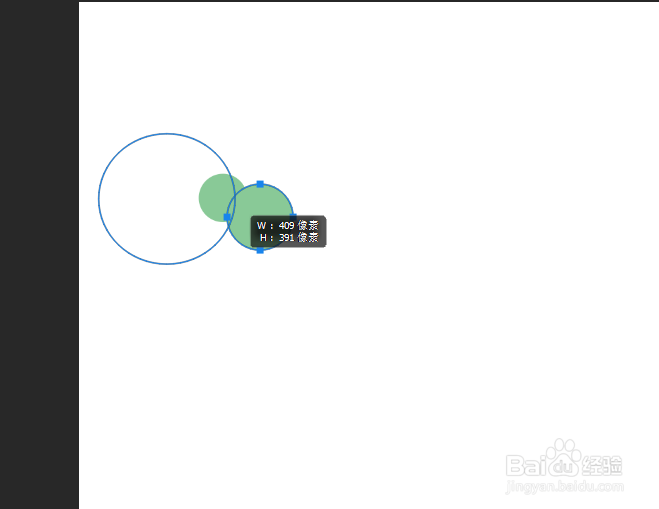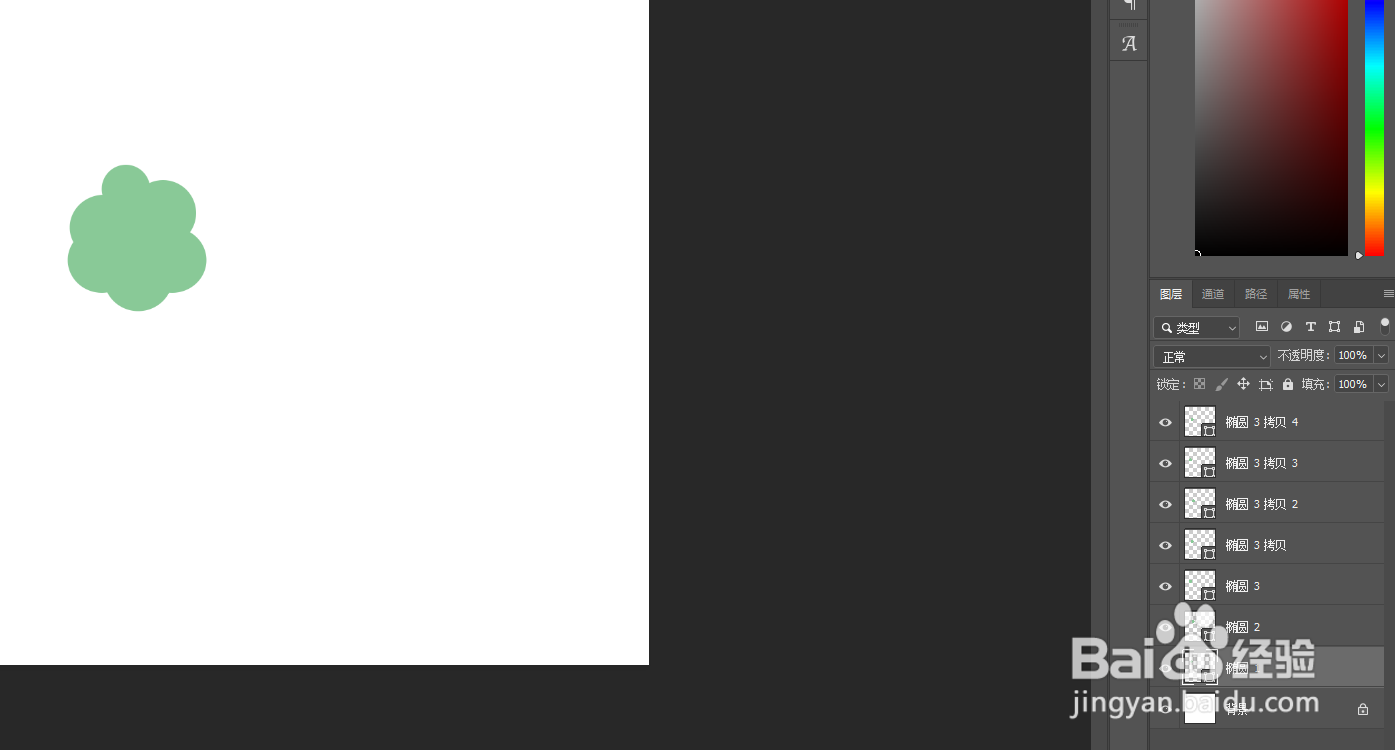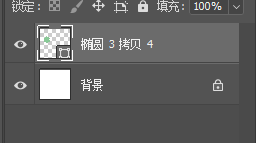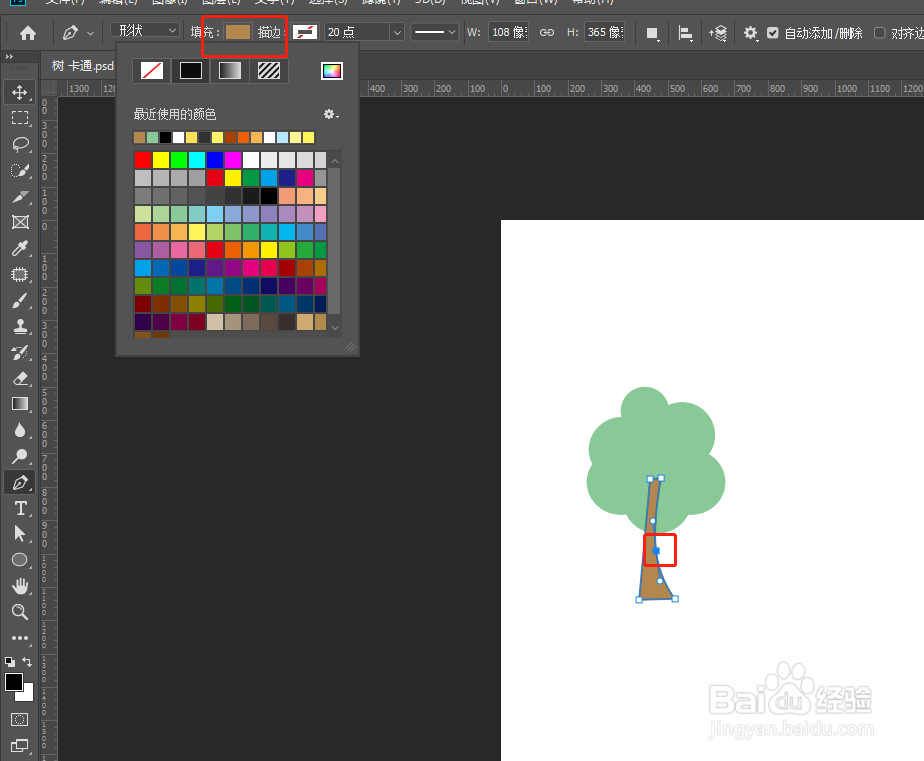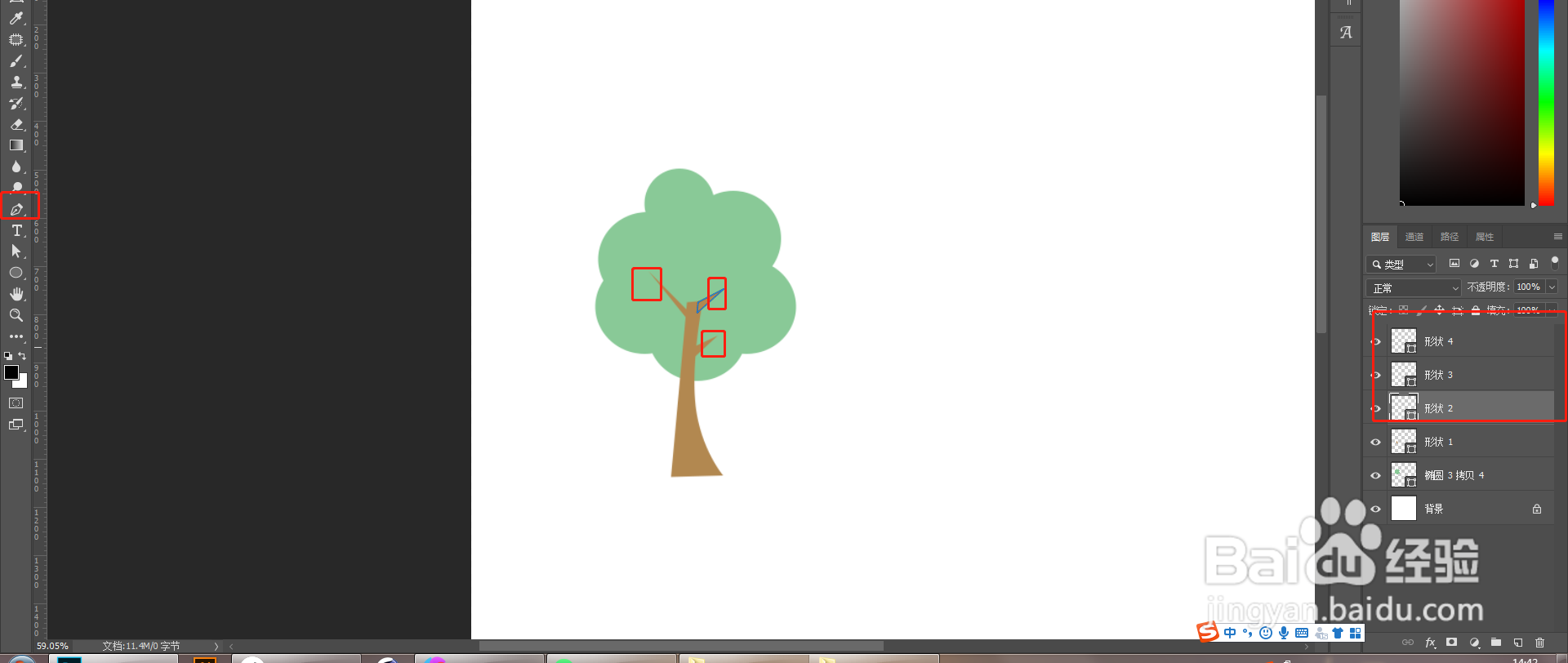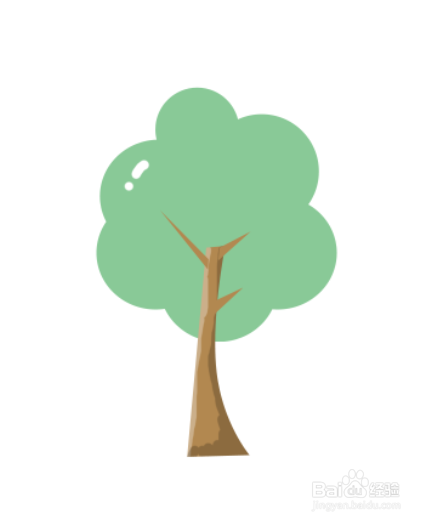怎么用ps画扁平化树木
1、打开ps,新建画布(ctrl+n),选择合适尺寸,我这里选择800*800
2、使用椭圆工具,按住shift绘制一个正圆,填充为绿色,描边关掉
3、松开shift,多绘制几个大小不同,形状不一的椭圆,组合在一起
4、按住shift选择所有椭圆图层,按住ctrl+e合并成一个图像
5、选中钢笔工具,新建图层(ctrl+shift+n)勾勒出树干的形状,填充深棕色,关闭描边
6、再用钢笔工具加入一些细小的枝干,具体如下图
7、加上一些高光和阴影,一颗卡通小树就完成啦,是不是很简单呢~
声明:本网站引用、摘录或转载内容仅供网站访问者交流或参考,不代表本站立场,如存在版权或非法内容,请联系站长删除,联系邮箱:site.kefu@qq.com。
阅读量:78
阅读量:91
阅读量:60
阅读量:83
阅读量:37